
iOS APP[Garage Band] stand.fm用 初心者による初心者に送る 使い方入門
stand.fmで音声データMix研究会に入会し、iOS (iPhone、iPad、Mac)専用アプリの使い方を簡単に解説していきます。
まだ、使い始めて"1週間"なので、わからない部分も 後々
わかり次第追記していきます。
1.アプリを起動

ボイスと言うところを押す。

iPhoneだったら、こん画面出てきます😄
3.初期設定をする
a.尺の長さを変える
iPadなら、8小節まで
iPhoneなら、6小節まで
の設定になっているので、
まず、その設定を変えましょう😁
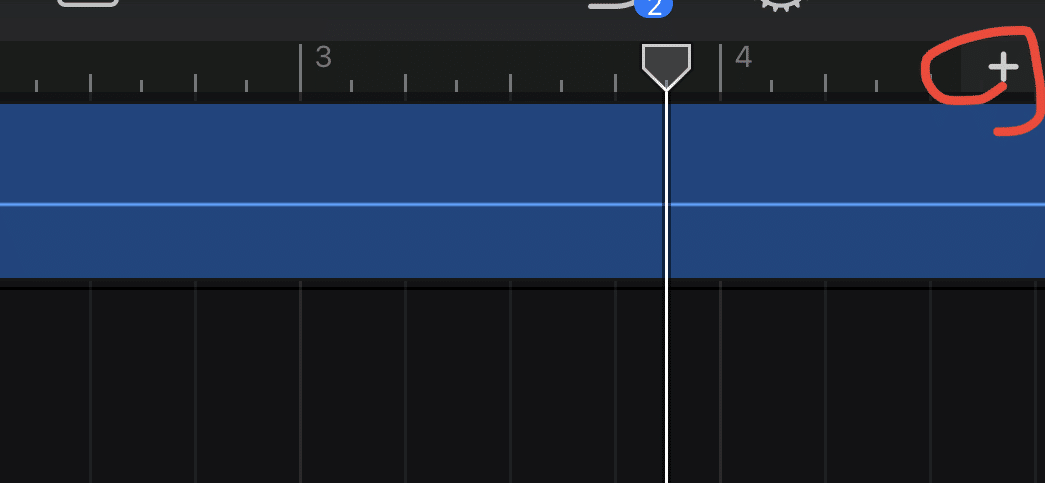

画面右側に+ボタンがあるので
そこおしまふ。
そしたら、赤丸のとこを押します😄

自動と書いてある白くなってるとこを
タップして、緑に変えます!😁
これで、何分でも収録できます!🤣
b.マイク設定を変える
これタップ


↑こんなんでます!
おすすめはこちら↓
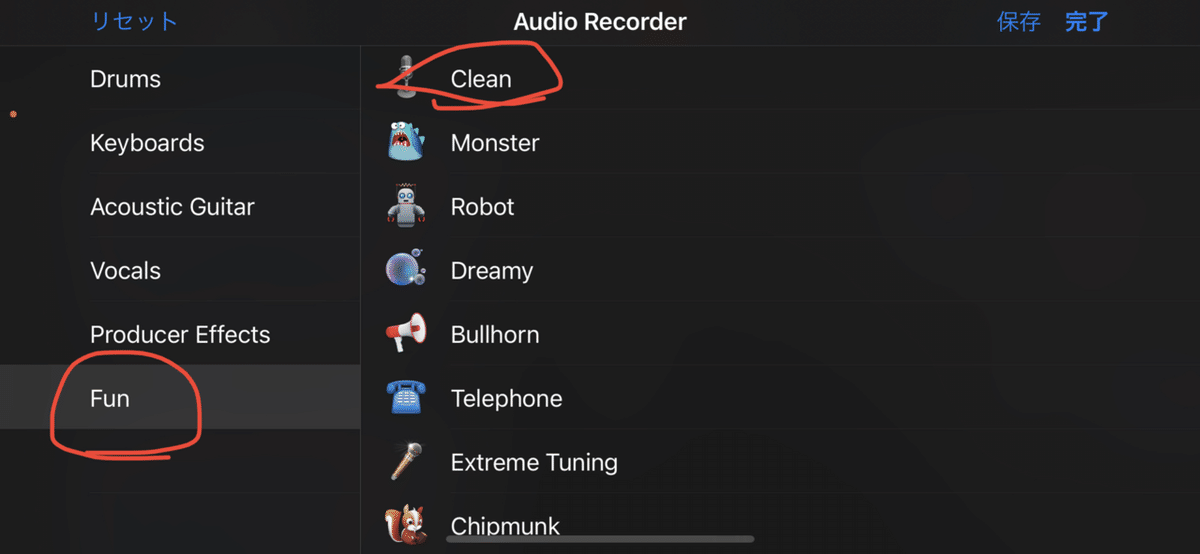
一番クリアに、ナチュラルに聞こえるマイク。
あと、ここからボイスチェンジが
簡単にかけれる
①
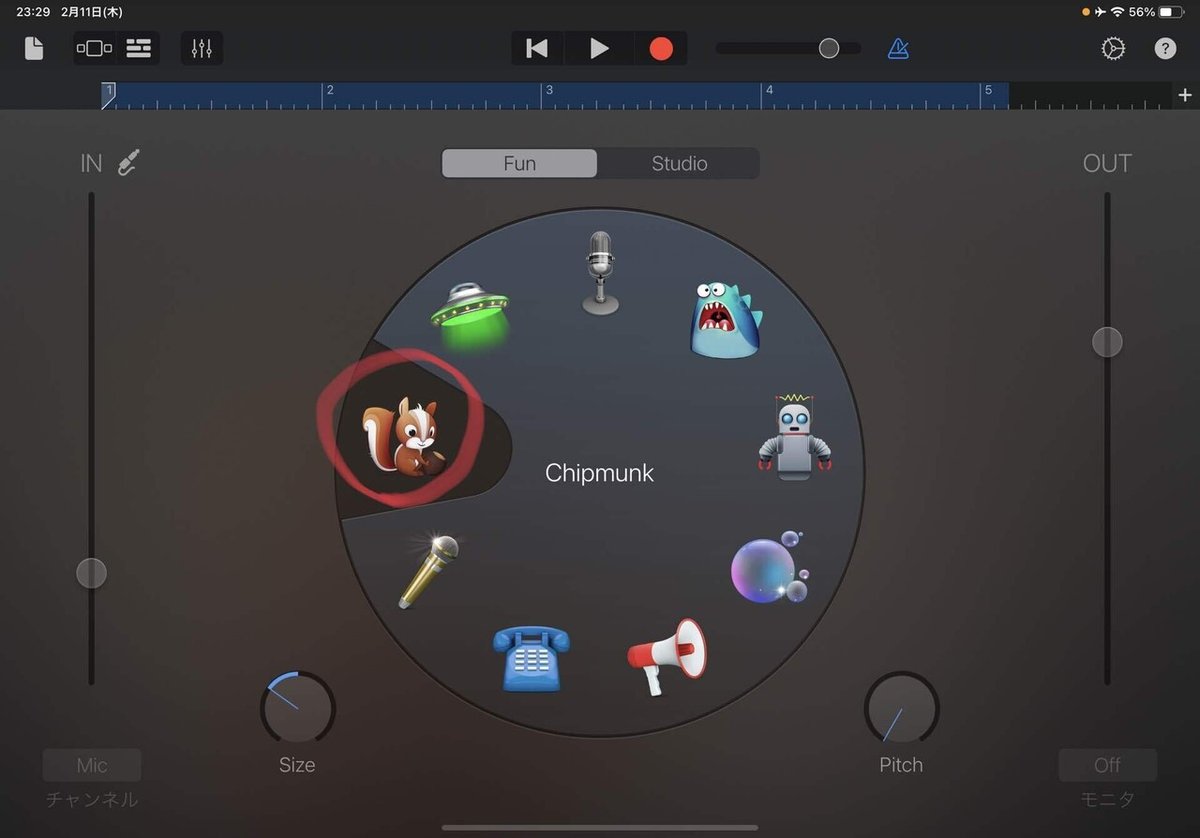
②

③応用編


上から3番目だけ青に
これであなたも、音声編集の入り口に到達😁
4.多重録音






一連の流れを繰り返すと。
多重録音できますよー!
5.音声編集をファイルデータに変換
一旦作成画面に戻ります😁



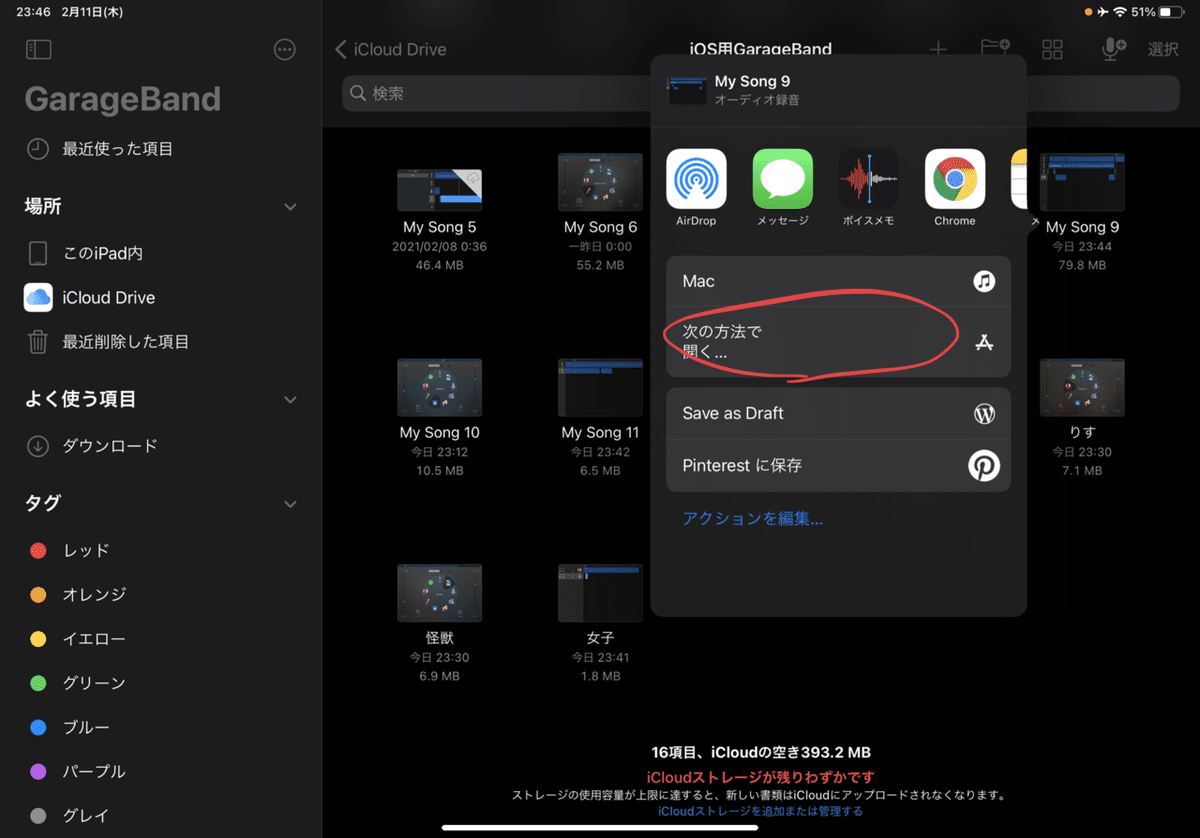
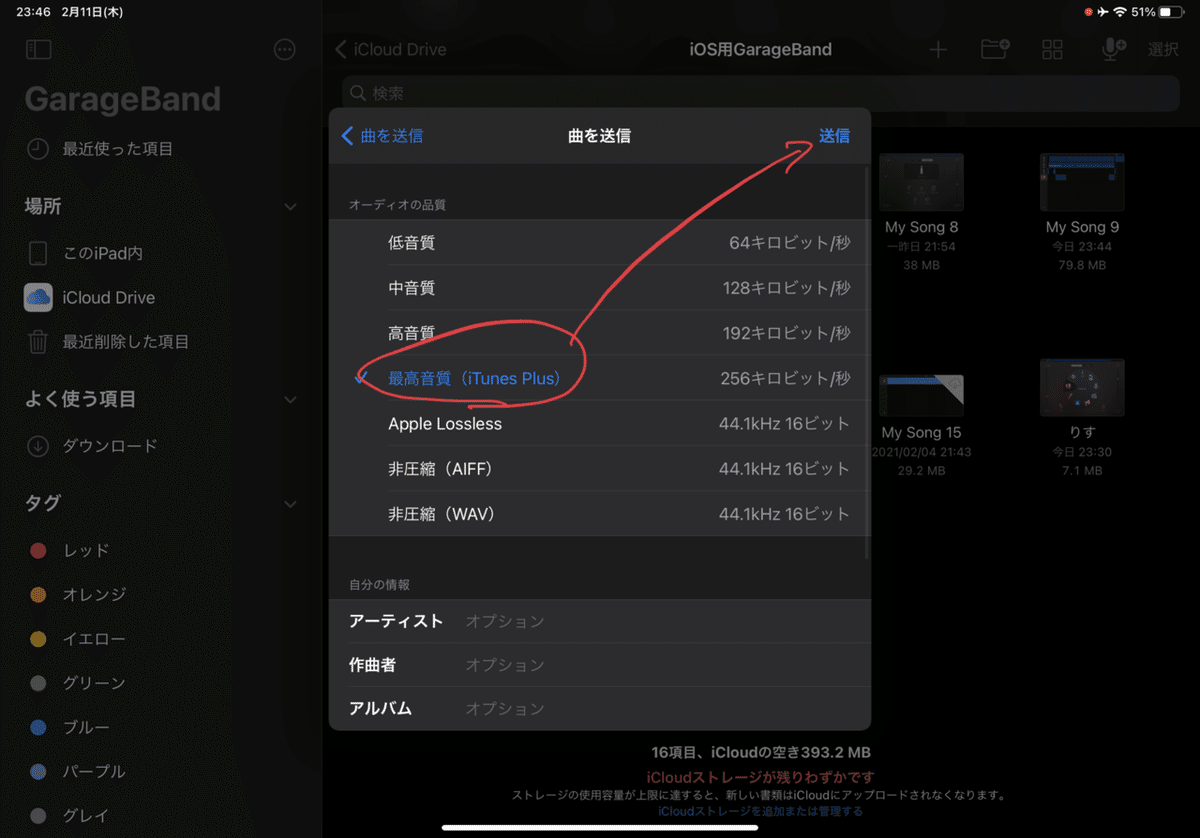

補足:
ファイルデータは、別でフォルダを作ると
みやすくなるよ😁
6.スタエフへ反映させる


ファイルを選んで、スタエフに反映させたら終わり😁
7.最後に
あくまで、初心者の簡単な操作方法です😁
細かい設定などはまだわからないので
ご参考までに😁
試しに触ってみて、遊んでみましょう😄
